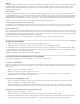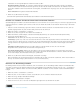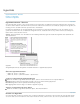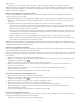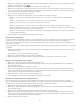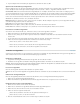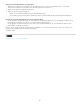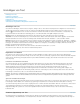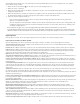Operation Manual
Nach oben
6. Legen Sie Optionen für die Darstellung des Hyperlinks fest und klicken Sie dann auf „OK“.
Optionen für die Darstellung von Hyperlinks
Mit diesen Optionen legen Sie das Erscheinungsbild der Hyperlink- oder Querverweisquelle in der exportierten PDF- oder SWF-Datei fest. Sie
können die Optionen auch im InDesign-Dokument anzeigen, indem Sie „Ansicht“ > „Extras“ > „Hyperlinks einblenden“ wählen.
Zeichenformat Wählen Sie das Zeichenformat für die Hyperlinkquelle aus. Die Option „Zeichenformat“ steht nur dann zur Verfügung, wenn es
sich bei der Hyperlinkquelle um eine Textauswahl handelt. Wenn Sie einen Rahmen oder eine Grafik auswählen, ist diese Option nicht verfügbar.
Wenn Sie einen Querverweis einfügen, können Sie beim Bearbeiten des Querverweisformats ein Zeichenformat anwenden. Zeichenformate
können auch auf einzelne Elemente innerhalb eines Formats angewendet werden. Siehe Verwenden von Querverweisformaten.
Art Wählen Sie „Sichtbares Rechteck“ oder „Unsichtbares Rechteck“.
Markieren Wählen Sie „Umkehren“, „Kontur“, „Innerer Versatz“ oder „Ohne“. Mit diesen Optionen legen Sie fest, wie der Hyperlink in der PDF-
oder SWF-Datei dargestellt wird, wenn Sie darauf klicken.
Farbe Wählen Sie eine Farbe für das sichtbare Rechteck aus.
Breite Wählen Sie die Option „Schmal“, „Mittel“ oder „Breit“, um die Breite des Rechtecks zu bestimmen.
Format Wählen Sie entweder „Durchgezogen“ oder „Gestrichelt“, um das Erscheinungsbild des Rechtecks zu bestimmen.
Konvertieren von URLs in Hyperlinks
Sie können in einem Dokument URLs (wie „www.adobe.com/de“) suchen und in Hyperlinks konvertieren.
1. Wählen Sie im Menü des Hyperlinksbedienfelds den Befehl „URLs in Hyperlinks konvertieren“.
2. Geben Sie unter „Umfang“ an, ob URLs im gesamten Dokument, im aktuellen Textabschnitt oder in der aktuellen Auswahl konvertiert
werden sollen.
3. Um ein Zeichenformat auf den Hyperlink anzuwenden, wählen Sie im Menü „Zeichenformat“ ein Format aus.
4. Führen Sie einen der folgenden Schritte durch und klicken Sie anschließend auf „Fertig“.
Klicken Sie auf „Suchen“, um die nächste URL zu suchen.
Klicken Sie auf „Konvertieren“, um die aktuelle URL in einen Hyperlink zu konvertieren.
Klicken Sie auf „Alle konvertieren“, um alle URLs in Hyperlinks zu konvertieren.
Verwalten von Hyperlinks
Verwenden Sie zum Bearbeiten, Löschen, Zurücksetzen oder Suchen von Hyperlinks das Hyperlinksbedienfeld. In InCopy können Hyperlinks nur
dann verwaltet werden, wenn der Textabschnitt zur Bearbeitung ausgecheckt wurde.
Bearbeiten von Hyperlinks
1. Doppelklicken Sie im Hyperlinksbedienfeld auf den Hyperlink, den Sie bearbeiten möchten.
2. Bearbeiten Sie den Hyperlink nach Bedarf im Dialogfeld „Hyperlink bearbeiten“ und klicken Sie anschließend auf „OK“.
Hinweis: Wenn Sie einen Hyperlink zu einer URL bearbeiten möchten, wählen Sie den Hyperlink aus, bearbeiten Sie die URL im Textfeld „URL“
und drücken Sie anschließend die Tabulator- oder die Eingabetaste.
Löschen von Hyperlinks
Wenn Sie einen Hyperlink entfernen, bleiben Quelltext oder -grafiken erhalten.
Wählen Sie die zu löschenden Hyperlinks im Hyperlinksbedienfeld aus und klicken Sie auf die Schaltfläche zum Löschen unten im Bedienfeld.
Umbenennen der Hyperlinkquelle
Wenn Sie die Hyperlinkquelle umbenennen, ändern Sie Art und Weise, in der sie im Hyperlinksbedienfeld angezeigt wird.
1. Wählen Sie den Hyperlink im Hyperlinksbedienfeld aus.
2. Wählen Sie im Menü des Hyperlinksbedienfelds den Befehl „Hyperlink umbenennen“ und geben Sie einen neuen Namen an.
Bearbeiten oder Löschen von Hyperlinkzielen
1. Öffnen Sie das Dokument, in dem sich das Ziel befindet.
2. Wählen Sie aus dem Menü des Hyperlinksbedienfelds den Befehl „Hyperlinkzieloptionen“.
3. Wählen Sie unter „Ziel“ den Namen des Ziels, das Sie bearbeiten möchten.
4. Führen Sie einen der folgenden Schritte durch:
Klicken Sie auf „Bearbeiten“ und nehmen Sie die gewünschten Änderungen vor.
Klicken Sie auf „Löschen“, um das Ziel zu entfernen.
5. Wenn Sie mit dem Bearbeiten und Löschen von Zielen fertig sind, klicken Sie auf „OK“.
136